
Il seguente documento illustra i passaggi necessari per aggiornare il browser. Seleziona il tuo browser dall'elenco sottostante e segui le istruzioni.
- Microsoft Edge
- Internet Explorer
- Cromo
- Firefox
- Safari
- musica lirica
- Altri browser

Il browser Microsoft Edge è legato a Windows 10 e, di conseguenza, lo sono anche gli aggiornamenti. Per aggiornare il browser Edge, è necessario aggiornare Windows con i passaggi seguenti.
- Premere il tasto Windows, digitare Verifica gli aggiornamenti, quindi premere Invio .
- Nella sezione Stato aggiornamento, seleziona Verifica aggiornamenti .

Internet Explorer
Microsoft aggiorna Internet Explorer utilizzando la sua funzionalità di aggiornamento di Windows. Finché si installano regolarmente gli ultimi aggiornamenti di Windows da Microsoft, si dovrebbe avere l'ultima versione di Internet Explorer.
Suggerimento: gli aggiornamenti automatici sono sempre abilitati in Windows 10. Microsoft Edge, che sostituisce Internet Explorer in Windows 10, verrà aggiornato automaticamente.
Nota: scaricare l'ultima versione di Internet Explorer dalla pagina di download ufficiale di Microsoft Internet Explorer: //www.microsoft.com/windows/internet-explorer/
- Come abilitare o disabilitare gli aggiornamenti automatici in Microsoft Windows.
Se non sono stati abilitati gli aggiornamenti automatici di Windows in Windows 8 e versioni precedenti, è necessario aggiornare manualmente Internet Explorer sul computer seguendo questi passaggi:
- Apri il pannello di controllo.
- Fare clic su e aprire l'utilità di Windows Update .
- Nel riquadro di navigazione a sinistra, fai clic sul link Verifica aggiornamenti .
- È possibile scegliere di installare tutti gli aggiornamenti disponibili o selezionare gli aggiornamenti che si desidera installare.

Cromo
Google Chrome si aggiornerà automaticamente man mano che nuove iterazioni saranno rese pubbliche. Per verificare che la versione di Chrome sia la più recente o aggiornarla manualmente, procedi nel seguente modo:
- Apri il browser Google Chrome.
- Fai clic sul pulsante Personalizza e controlla Google Chrome

- Dal menu a discesa visualizzato, seleziona Guida, quindi seleziona Informazioni su Google Chrome .
- La finestra visualizzata controllerà automaticamente gli aggiornamenti e ti mostrerà la versione corrente di Chrome. Se è disponibile un aggiornamento, Chrome verrà aggiornato automaticamente. Dopo aver aggiornato Chrome, fai clic sull'opzione RELAUNCH per riavviare Chrome e completare l'aggiornamento.
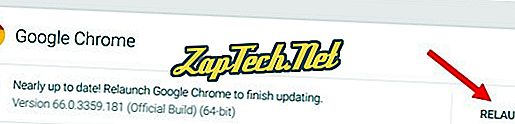
Suggerimento. Gli utenti possono inserire chrome: // chrome / nella omnibox (barra degli indirizzi di Chrome) per ottenere lo stesso risultato.
Nota: scarica l'ultima versione di Chrome dalla pagina di download ufficiale di Google Chrome: //www.google.com/chrome
Chrome su tablet o telefono Android
Su un tablet o telefono Android, il browser Chrome dovrebbe essere aggiornato automaticamente. Il sistema operativo Android manterrà le app standard, come il browser Chrome, automaticamente aggiornate alla versione più recente. Tuttavia, se gli aggiornamenti automatici non funzionano, puoi accedere all'app Google Play sul tuo dispositivo Android per cercare una versione aggiornata del browser Chrome.

Firefox
Mozilla Firefox dovrebbe scaricare automaticamente gli aggiornamenti e avvisarti quando sono disponibili per l'installazione. Per verificare che la tua versione di Firefox sia la più recente o aggiornarla manualmente, procedi nel seguente modo:
- Apri il browser Mozilla Firefox.
- Fai clic sul pulsante del menu Apri

- Nel menu visualizzato, fai clic su

- Seleziona Informazioni su Firefox .
- La finestra visualizzata controllerà automaticamente gli aggiornamenti e ti mostrerà la versione corrente di Firefox. Se è disponibile un aggiornamento, è possibile fare clic sul pulsante Riavvia per aggiornare Firefox per installare l'aggiornamento.
Nota: scarica l'ultima versione di Firefox dalla pagina di download ufficiale di Firefox: //www.mozilla.org/firefox/

Safari
Se hai gli aggiornamenti Apple attivati, Safari dovrebbe rimanere aggiornato automaticamente. Per verificare che la tua versione di Safari sia l'ultima o l'aggiornamento manualmente, procedi nel seguente modo:
- Apri il menu Apple e scegli App Store .
- Nella parte superiore della finestra visualizzata, fai clic sul pulsante Aggiornamenti nella barra degli strumenti.
- Trova Safari e fai clic su Aggiorna (o Aggiorna tutto per fare ogni app).
Nota: scarica l'ultima versione di Safari dalla pagina di download ufficiale di Safari: //support.apple.com/safari
Safari su iPad o iPhone
Su un iPad o iPhone, il browser Safari dovrebbe essere aggiornato automaticamente. Il sistema operativo iOS manterrà le app standard, come il browser Safari, automaticamente aggiornate alla versione più recente. Tuttavia, se gli aggiornamenti automatici non funzionano, puoi accedere all'App Store sul tuo iPad o iPhone e controllare la sezione Aggiornamenti per vedere se è possibile scaricare un aggiornamento di Safari.

musica lirica
Opera dovrebbe aggiornarsi automaticamente. Tuttavia, se desideri verificare la versione o l'aggiornamento manualmente, procedi nel seguente modo:
- Apri il browser Web Opera.
- Fai clic sull'icona di Opera

- Seleziona Informazioni su Opera dal menu a discesa visualizzato.
- Se gli aggiornamenti sono disponibili, verranno installati automaticamente.
Nota: scarica l'ultima versione di Opera dalla pagina di download ufficiale di Opera: //www.opera.com
Altri browser
Esistono altri browser Internet disponibili e in uso oggi e non siamo in grado di fornire i passaggi per aggiornarli tutti. Se il tuo browser non è elencato sopra, di seguito sono riportati alcuni suggerimenti generali su come aggiornare il tuo browser.
- Controlla il menu Guida o cerca nel menu principale del browser una sezione Aiuto. L'utilità di aggiornamento per un browser si trova spesso nella sezione Guida.
- Se non viene trovata alcuna sezione della Guida, controllare il menu principale del browser per una sezione denominata Aggiornamento o Aggiornamento .
- Se non riesci a trovare una sezione Help, Update o Upgrade nel tuo browser, visita il sito Web per lo sviluppatore del browser. Il sito web dello sviluppatore ha spesso un'opzione di aggiornamento del browser sul proprio sito web.




